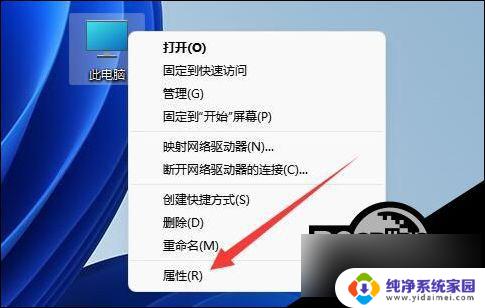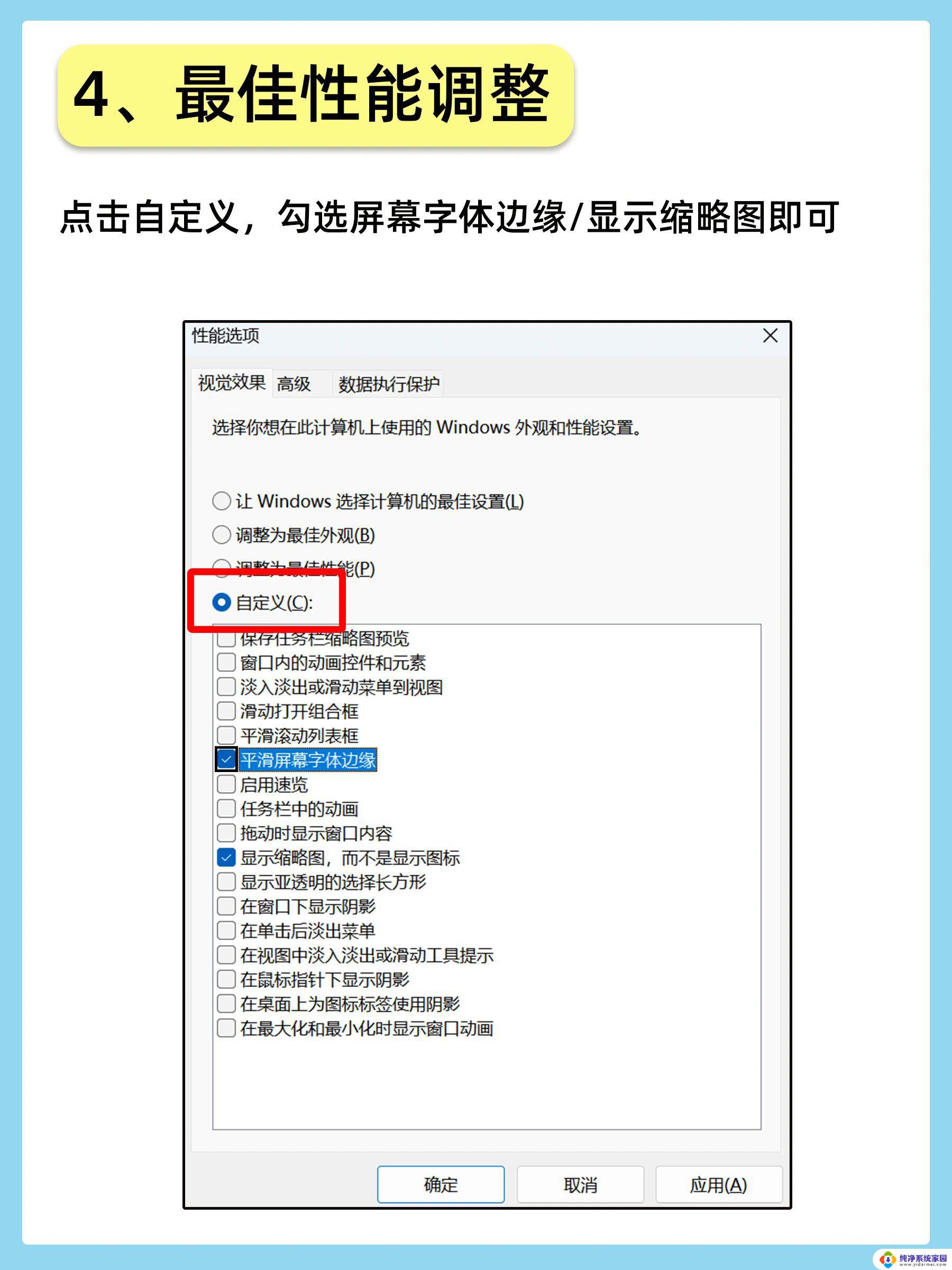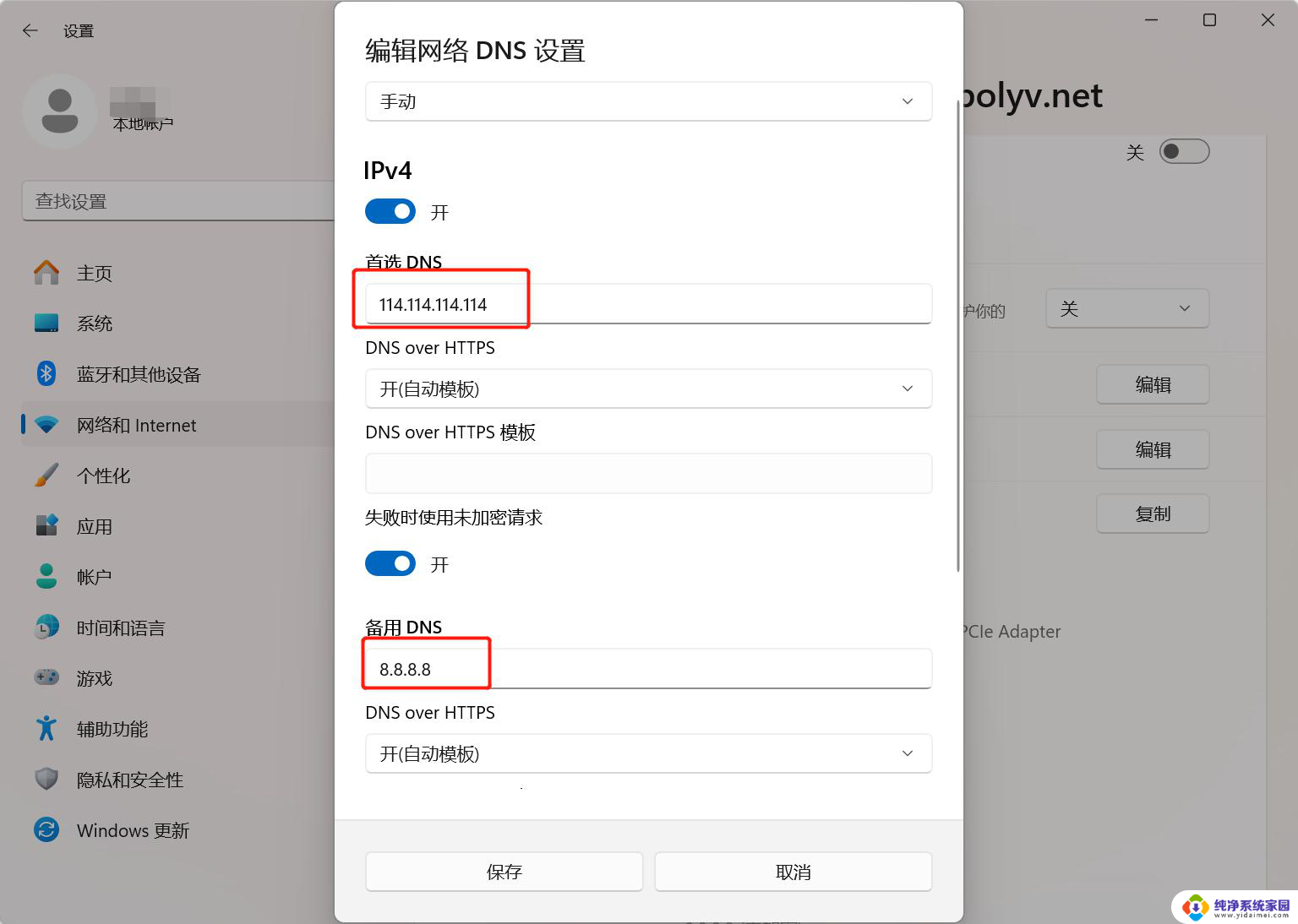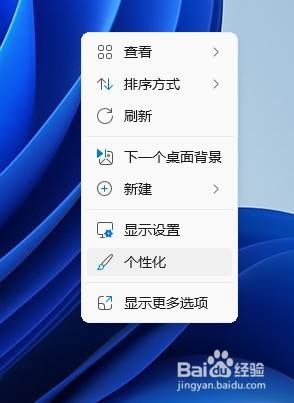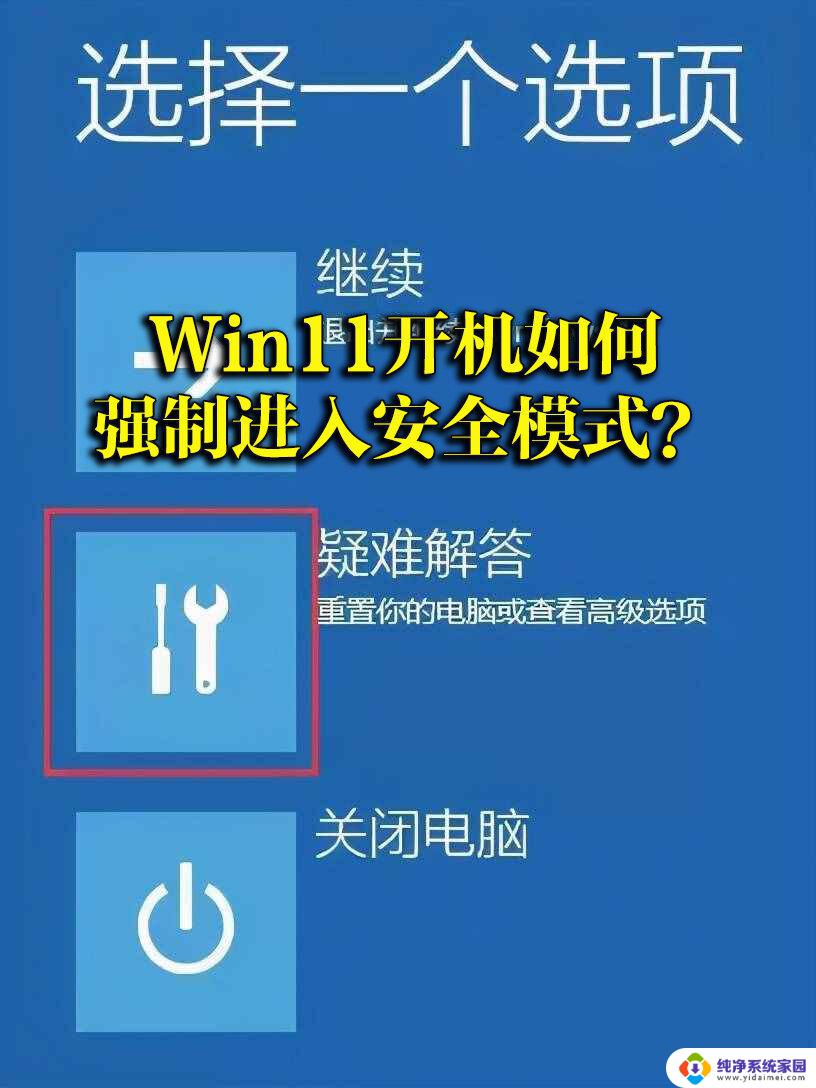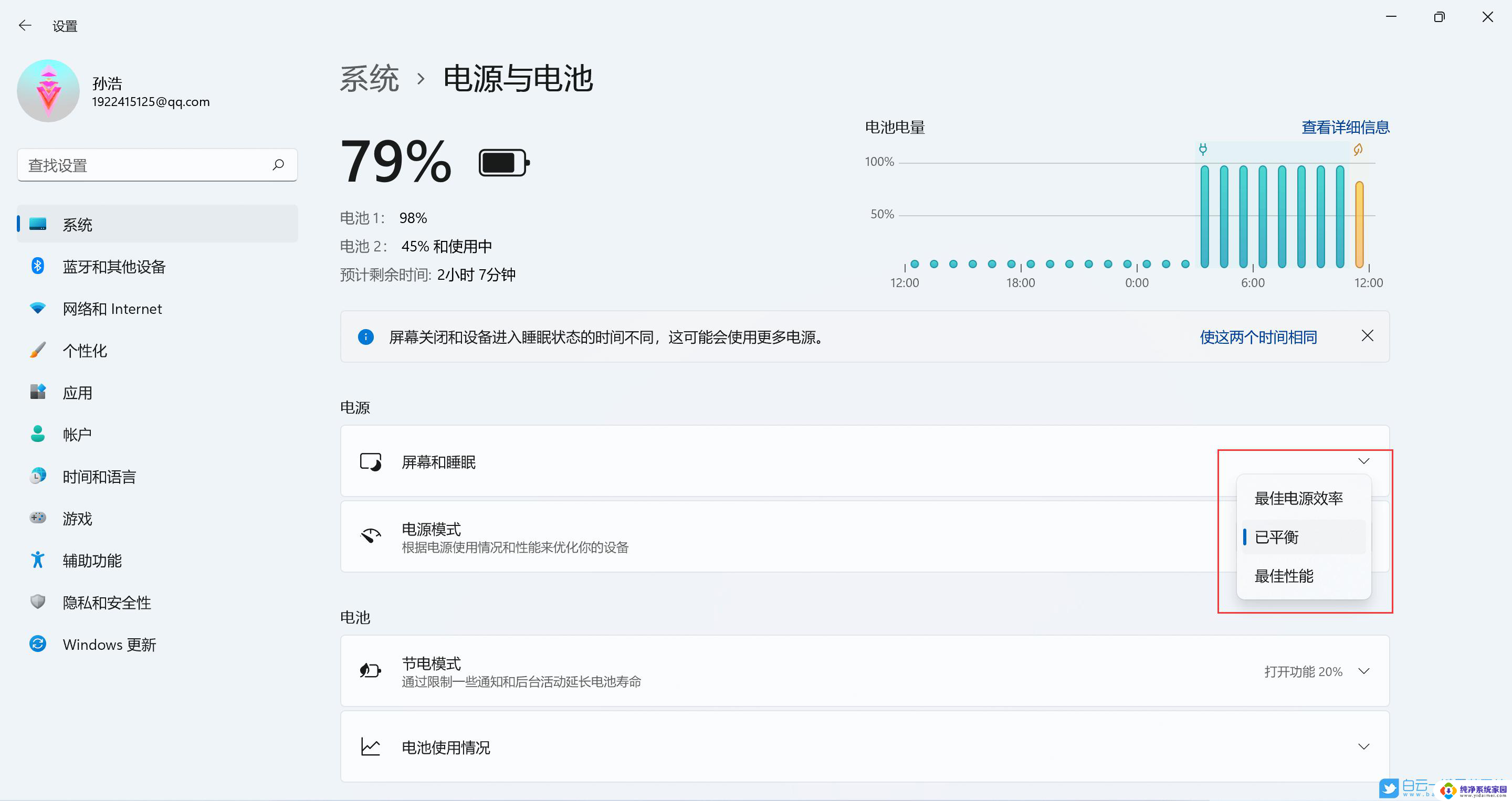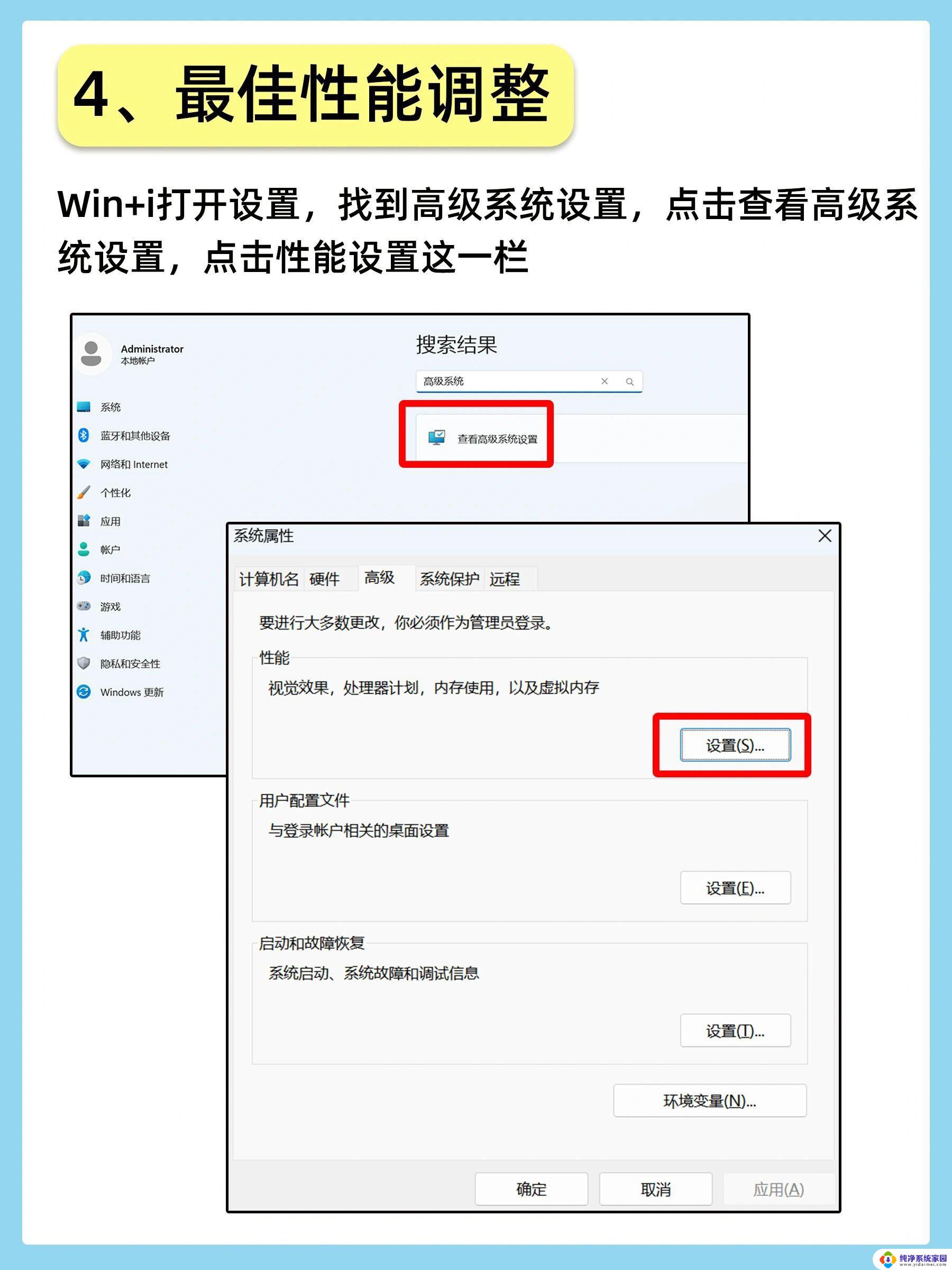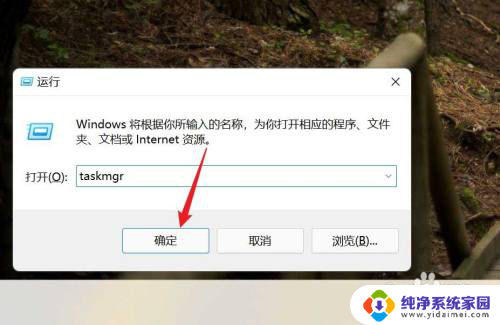win11多核优化怎么开 Win11怎么设置CPU性能全开教程
更新时间:2024-10-28 14:57:08作者:jiang
Win11多核优化是一项关键的系统设置,能够充分释放CPU性能,提升整体系统运行效率,在Win11中,用户可以通过简单的设置来开启多核优化功能,从而让处理器充分发挥其潜力。本文将详细介绍如何在Win11系统中设置CPU性能全开,让您的电脑更加流畅高效。
Win11系统 CPU性能全开的方法
1. 右击桌面上的“此电脑”,选择选项列表中的“属性”。
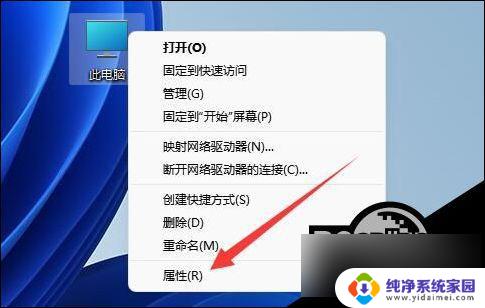
2. 进入到新的界面后,点击“相关链接”中的“高级系统设置”。
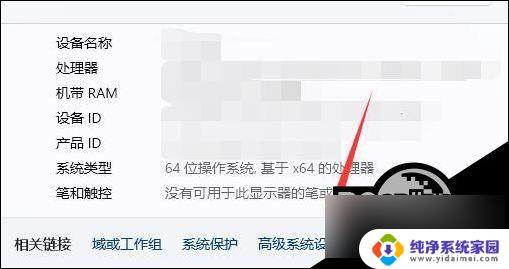
3. 在打开的窗口中,点击上方中的“高级”选项卡,接着点击“性能”下方中的“设置”。
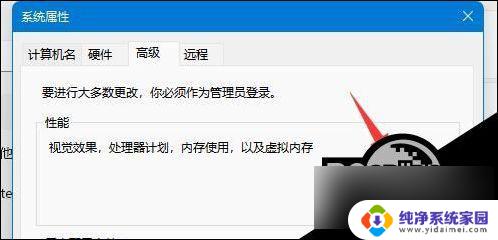
4. 随后找到其中的“调整为最佳性能”,将其小方框勾选上。
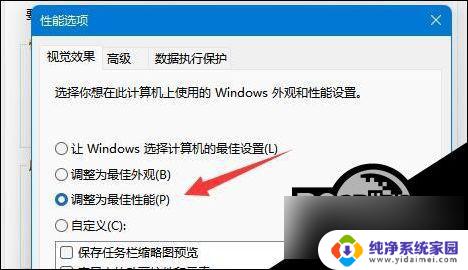
5. 然后切换到上方中的“高级”选项卡,将“调整以优化性能”中的“程序”勾选上。最后点击确定保存即可。
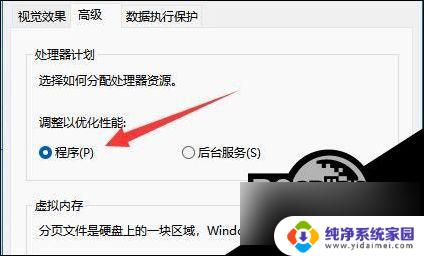
以上就是win11多核优化怎么开的全部内容,还有不清楚的用户就可以参考一下小编的步骤进行操作,希望能够对大家有所帮助。